Używanie funkcji AirPlay do strumieniowania dźwięku
Strumieniuj muzykę, podcasty lub inną zawartość audio do urządzenia Apple TV, głośnika HomePod lub głośników i telewizorów Smart TV zgodnych z funkcją AirPlay. Odtwarzaj dźwięk na wielu głośnikach w całym domu w idealnej synchronizacji. Odtwarzaj różną zawartość w różnych pokojach — wszystko dzięki AirPlay.
Strumieniowanie dźwięku z iPhone’a lub iPada przy użyciu Centrum sterowania
Automatyczne strumieniowanie dźwięku z iPhone’a lub iPada
Strumieniowanie dźwięku z urządzenia Apple TV
Strumieniowanie dźwięku z komputera Mac
Strumieniowanie dźwięku z iPhone’a lub iPada przy użyciu Centrum sterowania
Upewnij się, że iPhone lub iPad oraz głośniki lub Apple TV są połączone z tą samą siecią.
Zacznij odtwarzać muzykę na iPhonie lub iPadzie, a następnie otwórz Centrum sterowania:
Na iPhonie X lub nowszym bądź na iPadzie przesuń palcem w dół od prawego górnego rogu ekranu.
Na iPhonie 8 lub starszym albo w systemie iOS 11 lub starszym przesuń palcem w górę od dolnej krawędzi ekranu.
Stuknij opcję w grupie elementów sterujących w prawym górnym rogu.
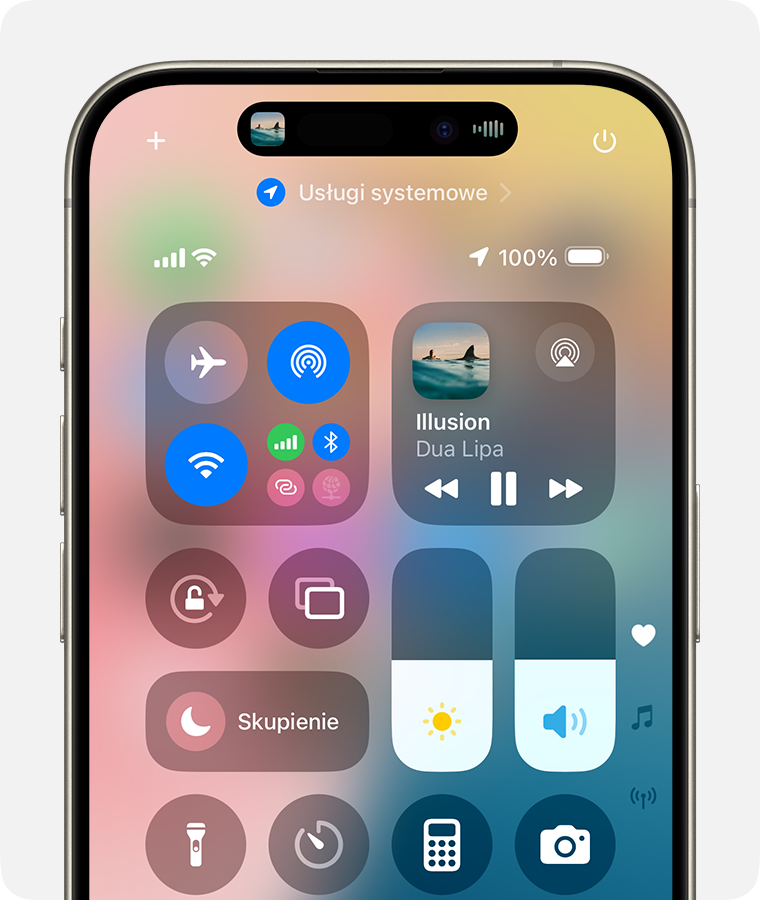
Stuknij każdy głośnik lub telewizor, na którym chcesz odtwarzać aktualnie odtwarzany dźwięk.
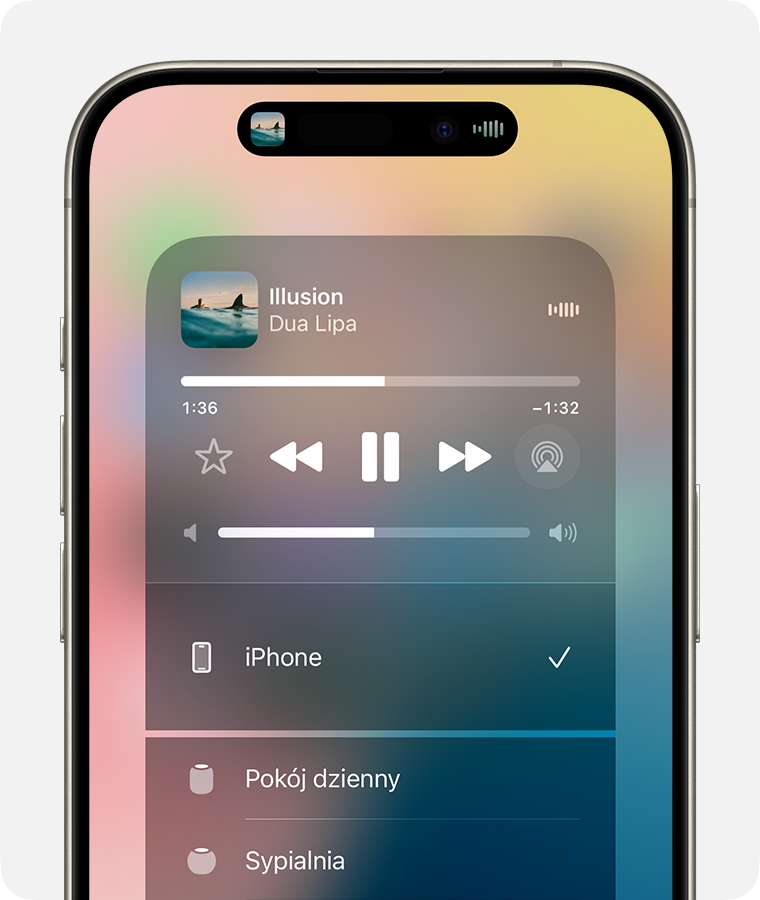
Funkcja AirPlay umożliwia również strumieniowanie dźwięku z aktualnie używanej aplikacji do urządzenia. Otwórz aplikację, stuknij ikonę , a następnie stuknij głośnik lub kilka głośników.
Automatyczne strumieniowanie dźwięku z iPhone’a lub iPada
W zależności od ustawień funkcji AirPlay i Continuity iPhone lub iPad może sugerować urządzenia, których regularnie używasz z funkcją AirPlay, lub automatycznie się z nimi łączyć.
Aby dostosować ustawienia funkcji AirPlay i Continuity:
Otwórz Ustawienia na iPhonie lub iPadzie z najnowszą wersją systemu iOS.
Stuknij opcję Ogólne.
Stuknij kolejno opcje AirPlay i Continuity >AirPlay automatycznie.
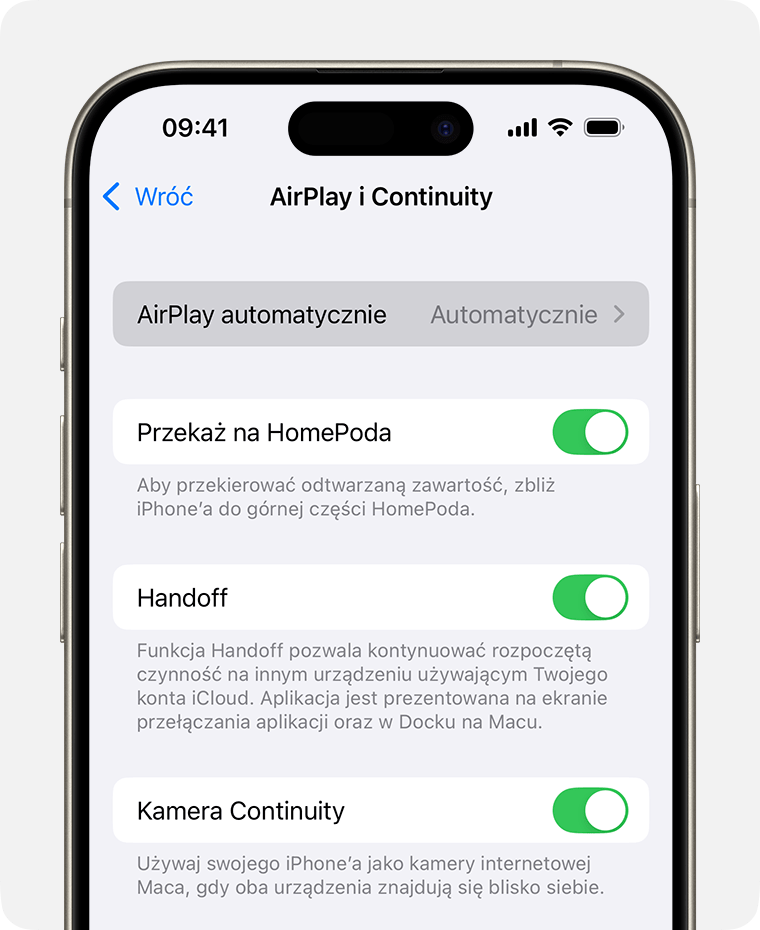
Wybierz ustawienie.
Zapytaj: otrzymywanie powiadomień o sugerowanych połączeniach AirPlay. Stuknij powiadomienie o sugerowanym połączeniu AirPlay, aby nawiązać połączenie albo odrzucić lub zignorować je i ręcznie wybrać inne urządzenie dla funkcji AirPlay.
Zapytaj: otrzymywanie powiadomień o sugerowanych i automatycznych połączeniach AirPlay. Odrzuć lub zignoruj powiadomienie o sugerowanym i automatycznym połączeniu AirPlay, a następnie stuknij opcję Odtwórz w aplikacji, której używasz do korzystania z połączenia. Możesz też stuknąć przycisk Cofnij aby szybko rozłączyć się i ręcznie wybrać inne urządzenie dla funkcji AirPlay.
Zanim będzie można uzyskać automatyczne i sugerowane połączenia, AirPlay, iPhone i iPad oraz urządzenie z obsługą AirPlay muszą się znajdować w tej samej sieci. Aby korzystać z automatycznych i sugerowanych połączeń AirPlay z urządzeniem Apple TV lub HomePodem, upewnij się, że urządzenie Apple TV lub HomePod są zalogowane do tego samego konta iCloud co iPhone lub iPad.
Strumieniowanie dźwięku z Apple TV
Możesz przesyłać dźwięk z urządzenia Apple TV do co najmniej jednego urządzenia obsługującego funkcję AirPlay, takiego jak głośnik HomePod albo inne inteligentne głośniki i telewizory podłączone do tej samej sieci w domu.
Używanie urządzenia Apple TV do odtwarzania dźwięku w całym domu
Strumieniowanie dźwięku z Maca
Upewnij się, że Mac i głośniki są połączone z tą samą siecią. Otwórz aplikację Apple Music, kliknij ikonę w narzędziach odtwarzania, a następnie wybierz głośnik lub kilka głośników.
Jeśli nie widzisz lub chcesz strumieniować dźwięk z innej aplikacji:
Na Macu wybierz opcję na pasku menu.
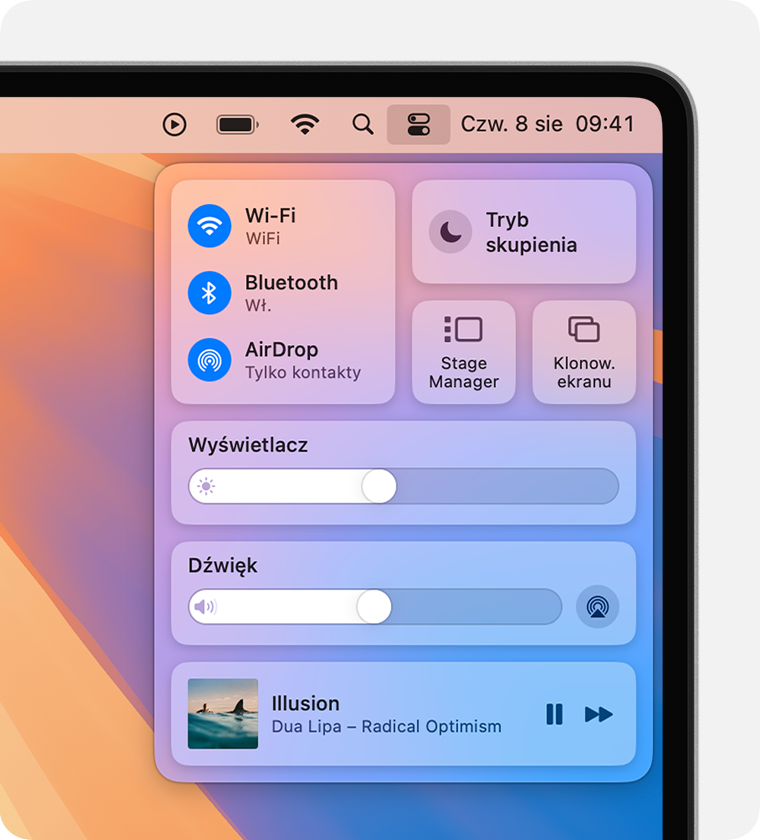
Kliknij w obszarze Dźwięk.
Wybierz głośnik, na którym chcesz odtwarzać dźwięk. Funkcja AirPlay nie umożliwia strumieniowania dźwięku na wiele głośników z centrum sterowania na Macu.
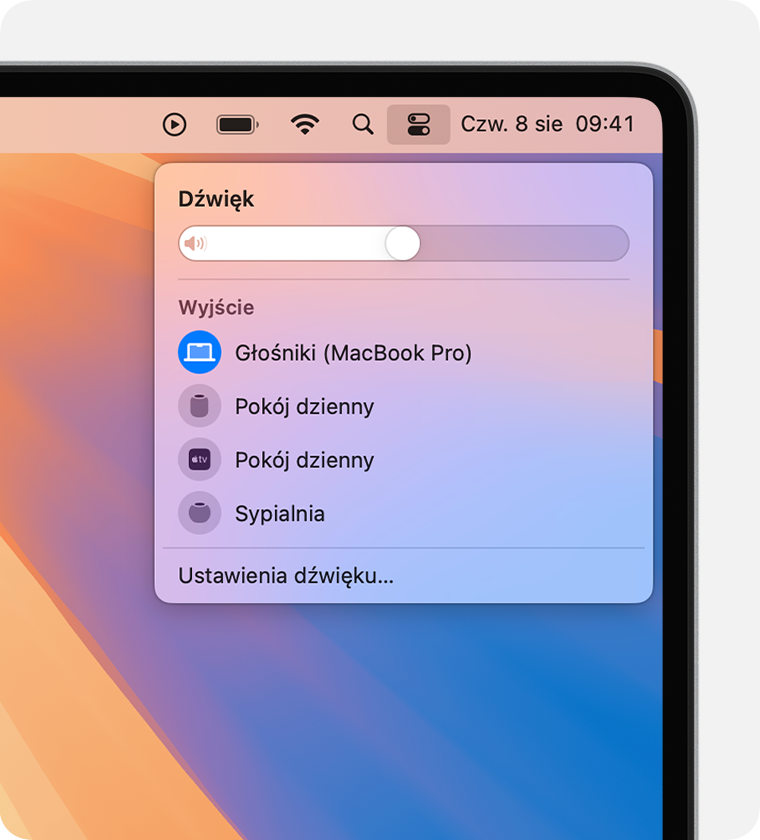
Potrzebujesz pomocy?
Dowiedz się, co zrobić, jeśli strumieniowanie nie działa na urządzeniu zgodnym z funkcją AirPlay.
